手机蓝牙如何连接电脑蓝牙 怎样用蓝牙将手机与电脑连接
更新时间:2023-10-13 18:00:23作者:jiang
如今手机已经成为人们生活中必不可少的工具之一,随着科技的不断发展,手机的功能也越来越强大,其中蓝牙连接功能更是让手机与电脑之间的互联变得更加便捷。通过蓝牙技术,我们可以轻松地将手机与电脑进行连接,并实现文件传输、音乐共享等多种功能。手机蓝牙如何连接电脑蓝牙?怎样用蓝牙将手机与电脑连接?下面将为大家介绍一些简单的操作方法,帮助大家轻松实现手机与电脑的蓝牙连接。
操作方法:
1首先把电脑和手机的蓝牙先开启,打开控制面板。点击硬件和声音,点击设备和打印机,点击添加设备,选择连接手机的蓝牙设备后点击下一步。 2手机上弹出配对信息,点击配对。电脑收到提示对话框,点击是,可以在设备中看到刚添加的设备,鼠标右键点击文件,在下来菜单中选择发送到蓝牙设备。
2手机上弹出配对信息,点击配对。电脑收到提示对话框,点击是,可以在设备中看到刚添加的设备,鼠标右键点击文件,在下来菜单中选择发送到蓝牙设备。 3选择手机蓝牙设备后点击下一步,手机会收到文件提示信息,点击接收,发送成功后点击完成即可。
3选择手机蓝牙设备后点击下一步,手机会收到文件提示信息,点击接收,发送成功后点击完成即可。 4如果要删除这个设备的话,鼠标右键点击这个设备,选择删除设备,点击是即可。
4如果要删除这个设备的话,鼠标右键点击这个设备,选择删除设备,点击是即可。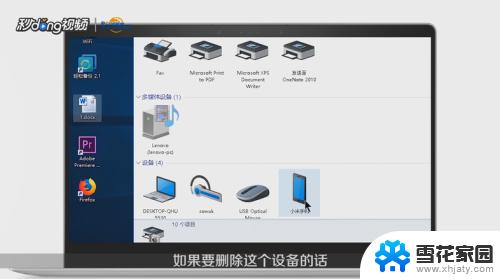 5打开设置,点击蓝牙。收到来自电脑的配对信息,点击配对。可以看到已配对的设备,手机收到电脑通过蓝牙发送的文件,打开,点击接受即可。
5打开设置,点击蓝牙。收到来自电脑的配对信息,点击配对。可以看到已配对的设备,手机收到电脑通过蓝牙发送的文件,打开,点击接受即可。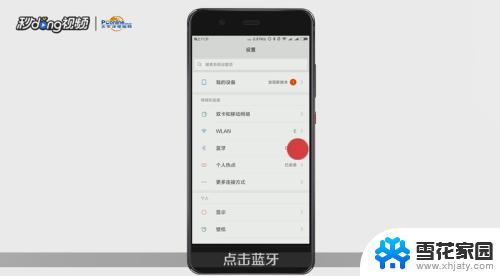 6总结如下。
6总结如下。
以上是手机蓝牙如何连接电脑蓝牙的全部内容,如果你遇到这种问题,可以尝试按照这个方法来解决,希望这对你有所帮助。
手机蓝牙如何连接电脑蓝牙 怎样用蓝牙将手机与电脑连接相关教程
-
 电脑如何与手机蓝牙连接 手机蓝牙连接电脑的步骤
电脑如何与手机蓝牙连接 手机蓝牙连接电脑的步骤2024-01-17
-
 手机蓝牙能不能连接电脑 如何用手机蓝牙连接电脑
手机蓝牙能不能连接电脑 如何用手机蓝牙连接电脑2024-01-29
-
 手机蓝牙可以连电脑吗 手机和电脑如何用蓝牙连接
手机蓝牙可以连电脑吗 手机和电脑如何用蓝牙连接2024-03-21
-
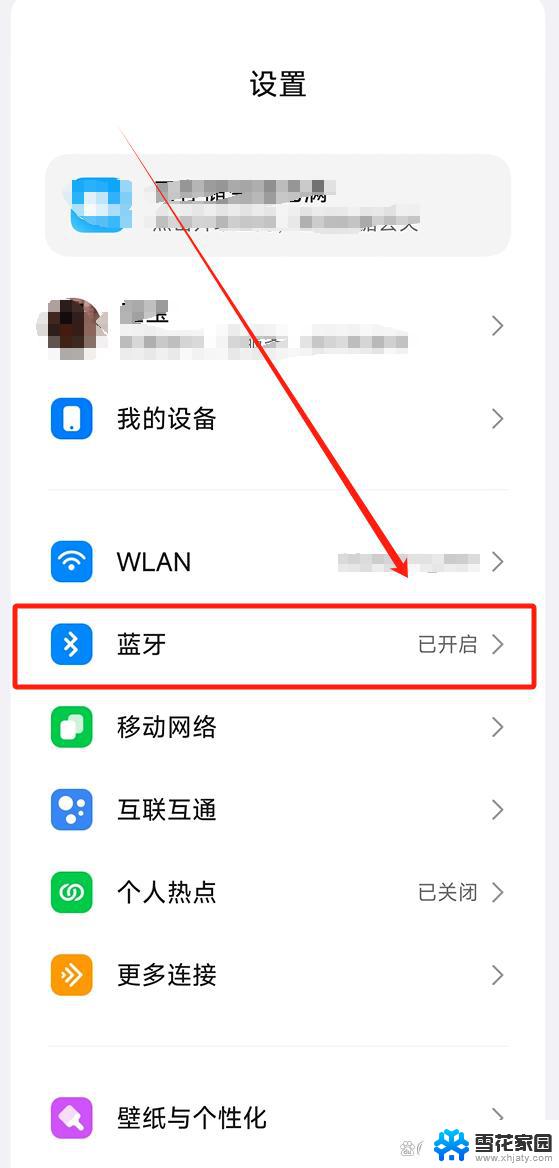 手机如何与蓝牙耳机连接 无线蓝牙耳机连接手机的方法
手机如何与蓝牙耳机连接 无线蓝牙耳机连接手机的方法2024-09-06
- 蓝牙耳机怎么与手机连接 无线蓝牙耳机手机连接步骤
- xdobo蓝牙音箱怎么连接蓝牙 手机如何与蓝牙音箱连接
- 手机怎么和电脑连接蓝牙 手机蓝牙连接电脑的注意事项
- 手机蓝牙怎么和电脑连接 手机蓝牙连接电脑教程
- 手机和电脑怎么蓝牙连接 手机蓝牙连接电脑的步骤
- 蓝牙手机连接电脑 手机蓝牙连接电脑教程
- 为什么u盘插在有的电脑上显示不出来 U盘在电脑上无法显示
- windows怎么切屏 电脑怎么切换显示屏
- 腾讯会议摄像头未检测到设备 电脑腾讯会议摄像头无法识别
- 连接上共享打印机无法打印 网络打印机连接正常但无法打印的原因
- 台式电脑装音响没声音,,怎么回事 电脑插上音箱没声音怎么处理
- 页眉在哪里设置 word Word文档页眉设置方法
电脑教程推荐
- 1 腾讯会议摄像头未检测到设备 电脑腾讯会议摄像头无法识别
- 2 windows开机进入欢迎使用后无响应 电脑桌面卡顿无响应怎么办
- 3 bios怎么用u盘启动 不同BIOS版本下U盘启动设置
- 4 电脑显示器休眠怎么设置 电脑休眠时间如何设置
- 5 电脑与电脑用网线连接 两台电脑如何用网线直连传输数据
- 6 windows系统账户名是哪个 windows系统怎么查看账户名
- 7 鼠标的上下滚动变成了调节音量 鼠标一滚动就调节音量设置方法
- 8 联想b575笔记本电脑摄像头在哪里查看 联想笔记本自带摄像头打开步骤
- 9 adobe acrobat怎么设置中文 Adobe Acrobat DC怎么切换语言为中文
- 10 电脑蓝屏0x0000008e怎么修复 电脑蓝屏0x0000008e修复步骤